win10浏览器怎么导入外部浏览器收藏夹
大家在使用浏览器时,很多朋友都喜欢将一些常用的网页保存在收藏夹方便操作,如果后面换了常用的浏览器,再将这些收藏夹里的内容保存一边会比较麻烦,很多浏览器都带有导入其他浏览器文件夹功能的,下面小编就给大家分享win10浏览器导入其他浏览器收藏夹的教程。
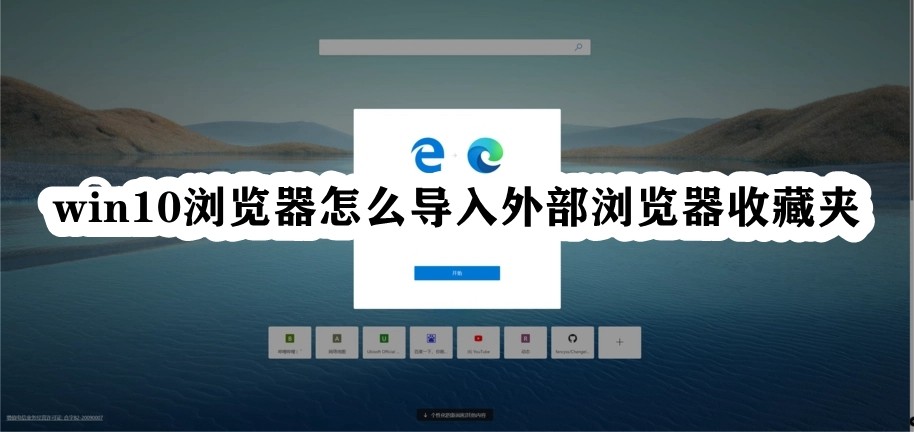
win10浏览器怎么导入外部浏览器收藏夹
1进入Microsoft edge浏览器的界面中后,然后再点击右上角处的三点。然后再点击【设置】
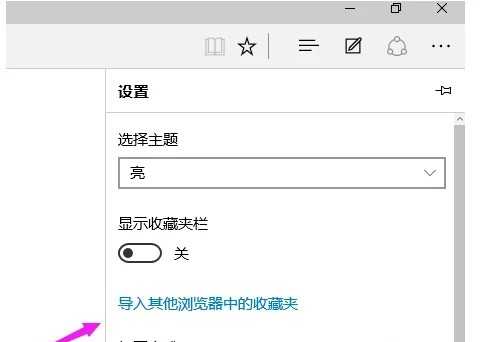
2.在Microsoft edge浏览器设置界面中,然后点击【导入其他浏览器中的收藏夹】。
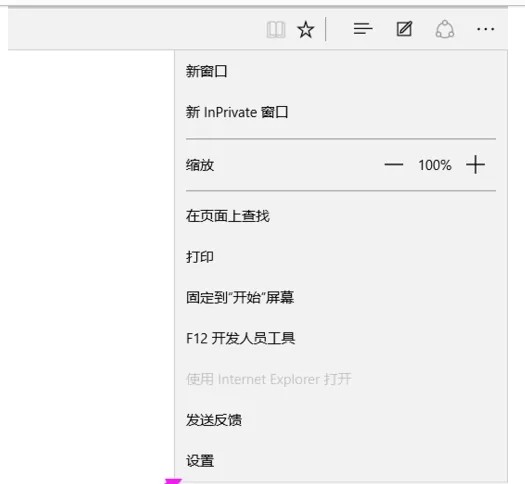
3.选择一个要导入收藏夹的浏览器,然后再点击【导入】可以选择一个或是电脑上多个收藏夹的浏览器。
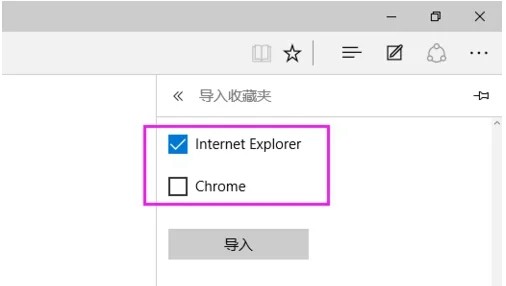
4.正在从其他浏览器转入收藏到Microsoft edge浏览器中
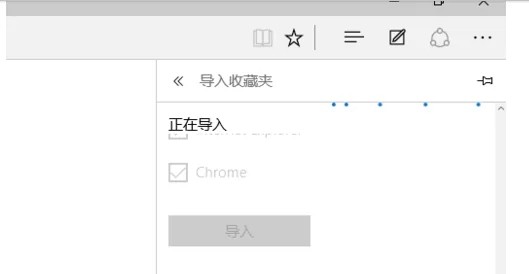
5.这里看到到的就是从浏览器内导入过来的收藏夹的相关收藏。
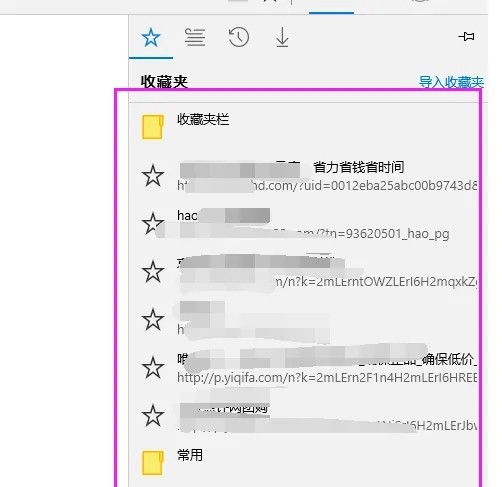
点击一下【收藏栏】这就会看到你以前浏览器的全部链接。
最新推荐
-
excel怎么把一列数据拆分成几列 excel一列内容拆分成很多列

excel怎么把一列数据拆分成几列?在使用excel表格软件的过程中,用户可以通过使用excel强大的功能 […]
-
win7已达到计算机的连接数最大值怎么办 win7连接数达到最大值

win7已达到计算机的连接数最大值怎么办?很多还在使用win7系统的用户都遇到过在打开计算机进行连接的时候 […]
-
window10插网线为什么识别不了 win10网线插着却显示无法识别网络

window10插网线为什么识别不了?很多用户在使用win10的过程中,都遇到过明明自己网线插着,但是网络 […]
-
win11每次打开软件都弹出是否允许怎么办 win11每次打开软件都要确认

win11每次打开软件都弹出是否允许怎么办?在win11系统中,微软提高了安全性,在默认的功能中,每次用户 […]
-
win11打开文件安全警告怎么去掉 下载文件跳出文件安全警告

win11打开文件安全警告怎么去掉?很多刚开始使用win11系统的用户发现,在安装后下载文件,都会弹出警告 […]
-
nvidia控制面板拒绝访问怎么办 nvidia控制面板拒绝访问无法应用选定的设置win10

nvidia控制面板拒绝访问怎么办?在使用独显的过程中,用户可以通过显卡的的程序来进行图形的调整,比如英伟 […]
热门文章
excel怎么把一列数据拆分成几列 excel一列内容拆分成很多列
2win7已达到计算机的连接数最大值怎么办 win7连接数达到最大值
3window10插网线为什么识别不了 win10网线插着却显示无法识别网络
4win11每次打开软件都弹出是否允许怎么办 win11每次打开软件都要确认
5win11打开文件安全警告怎么去掉 下载文件跳出文件安全警告
6nvidia控制面板拒绝访问怎么办 nvidia控制面板拒绝访问无法应用选定的设置win10
7win11c盘拒绝访问怎么恢复权限 win11双击C盘提示拒绝访问
8罗技驱动设置开机启动教程分享
9win7设置电脑还原点怎么设置 win7设置系统还原点
10win10硬盘拒绝访问怎么解决 win10磁盘拒绝访问
随机推荐
专题工具排名 更多+





 闽公网安备 35052402000376号
闽公网安备 35052402000376号